
Prêt à vendre ou à transmettre vos AirPods ? Ou peut-être souhaitez-vous résoudre un problème que vous rencontrez. Lisez ce qui suit pour savoir comment réinitialiser les AirPods et AirPods Pro et le processus distinct pour supprimer l’identifiant Apple des AirPods.
Une partie de la magie des AirPod d’Apple réside dans une expérience ultra transparente de configuration des écouteurs, de couplage automatique et bien plus encore. Cependant, s’ils ne se comportent pas normalement ou ne se chargent pas, prendre le temps de réinitialiser les AirPod peut résoudre ce problème.
Il est intéressant de noter que l’un des éléments de sécurité de AirPods génération 3 et AirPods Pro Les générations 1 et 2 (et les AirPods Max également) peuvent également poser un problème pour les AirPod reconditionnés ou utilisés, car le processus de réinitialisation d’usine standard ne supprime pas l’identifiant Apple des AirPods associés.
Nous avons également un guide sur ce qu’il faut faire avec les anciens AirPod s’ils ne valent pas la peine d’être vendus ou donnés :
Voyons quoi faire pour les deux scénarios.
Comment réinitialiser les AirPods et AirPods Pro aux paramètres d’usine
- Si ce n’est pas déjà fait, insérez les deux AirPod dans l’étui de chargement.
- Fermez le couvercle et attendez au moins 30 secondes
- Ouvrez le couvercle et, sur iPhone ou iPad, lancez le Application Paramètres
- Appuyez sur vos AirPod en haut (passez à l’étape 6 s’ils n’apparaissent pas)
- Faites glisser votre doigt vers le bas et appuyez sur Oubliez cet appareilappuyez à nouveau dessus pour confirmer
- En gardant le boîtier de chargement des AirPods ouvert, appuyez et maintenez le bouton à l’arrière jusqu’à ce que la LED clignote en orange puis en blanc
Vous devriez maintenant être prêt à connecter vos AirPod – tant qu’ils ne sont pas associés à l’identifiant Apple de quelqu’un d’autre, continuez à lire ci-dessous pour savoir comment résoudre ce problème.
Si vous ne parvenez toujours pas à les coupler, vous devrez peut-être les apporter dans un Apple Store pour une mise à jour manuelle du micrologiciel ou une autre réparation.
- Placez vos AirPods dans l’étui de chargement avec le couvercle ouvert, à proximité de votre iPhone, iPad ou iPod touch.
- Vous devriez voir une invite apparaître à l’écran, suivez les étapes
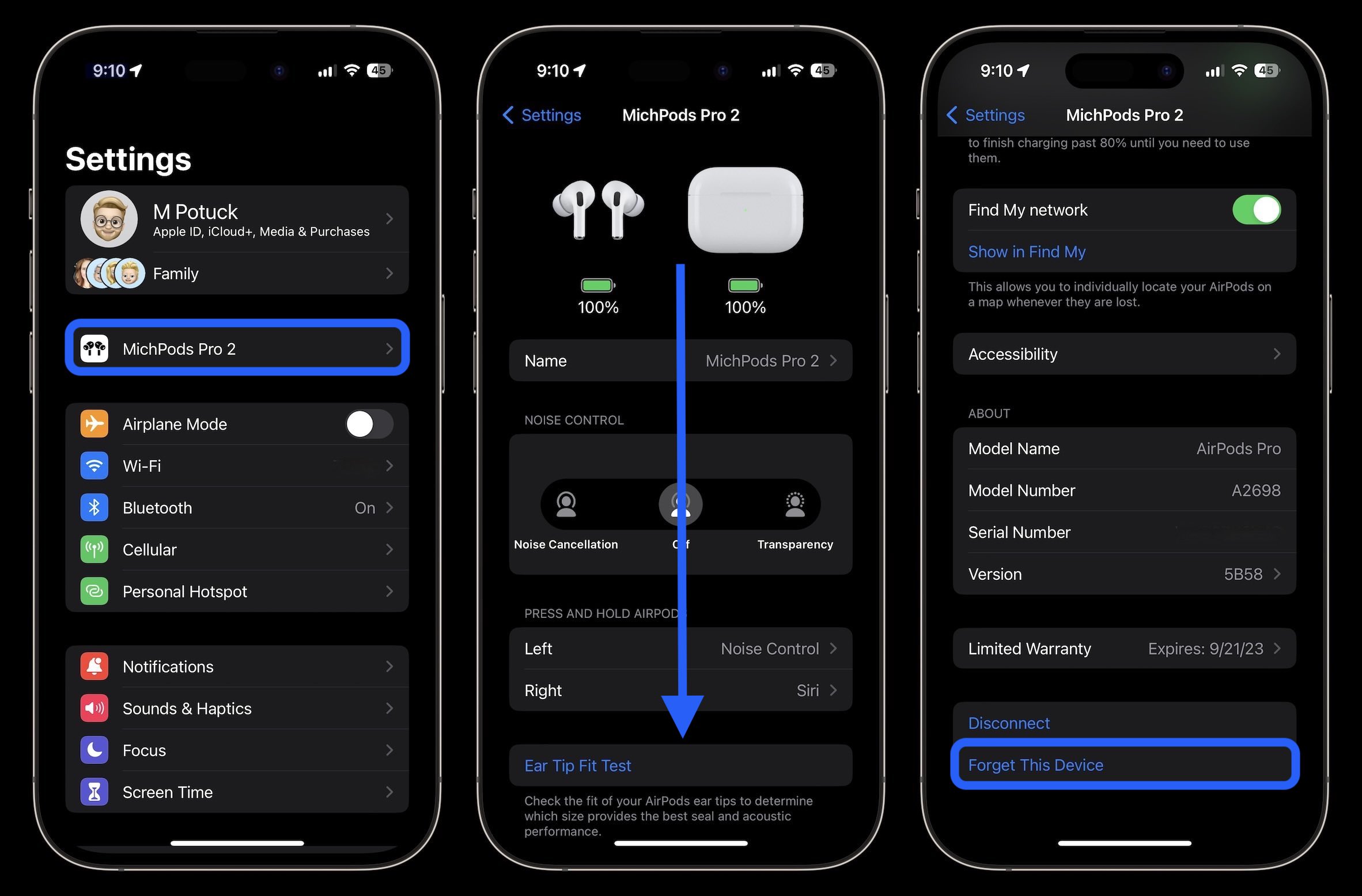

Comment supprimer l’identifiant Apple des AirPods
Si vous envisagez de vendre ou de donner vos AirPod à quelqu’un d’autre, suivez également ces étapes :
Vous devrez faire de même si vous possédez déjà des AirPods d’occasion et que vous voyez un message lorsque vous essayez de configurer des AirPods (gen 3) ou des AirPods Pro/Max indiquant que les écouteurs sont connectés à un autre identifiant Apple :
- Le propriétaire d’origine (ou précédent) doit ouvrir le Trouver mon application sur leur iPhone ou iPad
- Choisissez le bas Onglet Appareils > choisissez les AirPods
- Faites glisser vers le bas > Supprimer cet appareil
- Si l’ancien propriétaire le fait en dehors de la portée Bluetooth, vous devrez réinitialiser les AirPod avant de pouvoir les configurer comme neufs (suivez à nouveau les étapes ci-dessus)
Apple dit «Ces étapes sont le seul moyen de supprimer un élément d’un identifiant Apple. Apple ne peut pas supprimer le verrouillage de couplage pour vous.
Malheureusement, si vous venez d’acheter des AirPod d’occasion ou reconditionnés et qu’ils sont connectés à l’identifiant Apple de quelqu’un d’autre et que vous ne les connaissez pas, vous devrez probablement retourner les AirPod.
Ce sera également le cas pour ceux qui vendent des AirPod sur eBay ou d’autres services, assurez-vous non seulement de les réinitialiser, mais également de les supprimer de Find My. Et si vous achetez des AirPod d’occasion, vérifiez que le vendeur l’a bien fait.
Lire plus de didacticiels 9to5Mac
FTC : Nous utilisons des liens d’affiliation automatique générateurs de revenus. Plus.


